

بقلم Gina Barrow, ، آخر تحديث: September 19, 2017
"كيف يمكنني الإصلاح خطأ iTunes 4037؟ اشتريت مؤخرًا جهاز iPhone 7 جديدًا وكنت أحاول إعداده من خلال استعادة النسخة الاحتياطية من iTunes ثم واجهت هذا اي تيونز خطأ شنومك. كان هاتفي القديم هو iPhone 5 وتم نسخه احتياطيًا بالكامل في iTunes بالفعل عندما تلقيت هذا الخطأ. لقد قمت بتحديث iTunes و Mac OS لمحاولة إصلاحه ولكن لا يزال نفس الخطأ يظهر ".
قد تكون هناك أسباب مختلفة لرموز خطأ iTunes المختلفة وهناك العديد من الطرق لحل كل رموز خطأ بناءً على العلامات والأعراض. يمكن أن تكون رموز الخطأ هذه ناتجة عن البرامج والأجهزة وإعدادات الكمبيوتر والشبكة الأخرى التي قطعت الاتصال بخوادم Apple. ومع ذلك، هذا خطأ iTunes 4037 نادر جدا.
هذا النوع من الأخطاء ليس رمز خطأ شائع ، لذلك من الصعب تحديد السبب الجذري على ما يبدو. في هذه المقالة ، سوف نتعلم كيفية العمل والحل خطأ iTunes 4037 من خلال تحديد الطرق التي يمكنها حل هذا الخطأ أولاً ومعرفة الحل الأسهل والأسرع.
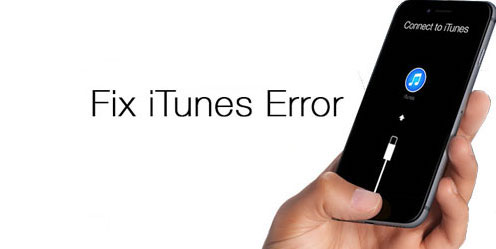
إصلاح خطأ iTunes 4037
الجزء 1. كيفية حل خطأ iTunes 4037؟الجزء 2. إصلاح خطأ iTunes 4037 بسرعة باستخدام FoneDog Toolkit- استرداد نظام iOSالجزء 3. دليل الفيديو: كيف يمكنني إصلاح خطأ iTunes 4037الجزء 4. الاستنتاجات
إذا حدث أن قمت بتحديث iTunes الخاص بك إلى 12.6 والذي تم إصداره للتو في وقت ما في شهر مارس من عام 2017 ، فهناك فرصة كبيرة لأنك قد تواجهها خطأ iTunes 4037 عند الاستعادة ويمكن أن يكون هناك عدد قليل من الأسباب وراء ظهورها.
نظرًا لأن هذه المشكلة نادرة جدًا وغير عادية ، فلا توجد طرق محددة لإصلاح هذا الخطأ. ومع ذلك ، هناك العديد من طرق استكشاف الأخطاء وإصلاحها التي قدمتها Apple والتي أثبتت نجاحها في حل مشكلة اي تيونز خطأ شنومك وهي بالطبع مسألة تجربة وخطأ.
فيما يلي دليل سريع لمساعدتك في حل خطأ iPhone 4037 المزعج ، تحقق من طرق استكشاف الأخطاء وإصلاحها أدناه وجرب:
الخيار 1. تحقق دائمًا من رسالة الخطأ
عندما ترى شاشة الخطأ المنبثقة لأول مرة على جهاز الكمبيوتر الخاص بك ، لا تحاول إغلاقها أو إلغائها على الفور. تحتوي معظم رموز الأخطاء على "مزيد من المعلومات"حيث يمكنك النقر فوقه وفتحه ومعرفة سبب الخطأ المذكور على ما يبدو.
الخيار 2. تحقق من برنامج مكافحة الفيروسات
إذا لم تتمكن من فتح iTunes بعد عرض ملف خطأ iTunes 4037 ثم حاول التحقق مما إذا كان برنامج مكافحة الفيروسات لديك يحظر الاتصال بين خوادم iTunes وخوادم Apple. قد ترغب أيضًا في التحقق من إعدادات جهاز الكمبيوتر الخاص بك قبل تغيير إعدادات مكافحة الفيروسات.
بمجرد التأكد من صحة إعدادات جهاز الكمبيوتر الخاص بك ، حاول تعطيل برنامج مكافحة الفيروسات مؤقتًا بناءً على إعداداته الخاصة. إذا لزم الأمر ، حاول الاتصال بدعم عملاء برنامج مكافحة الفيروسات لتغيير إعداداته
الخيار 3. تحديث iTunes
كما لاحظت ، يوصى دائمًا بتحديث iTunes الخاص بك قبل تحديث أو استعادة أي أجهزة iDevices. يمكنك تحديث iTunes الخاص بك من خلال الرجوع أدناه:
في نظام التشغيل ماك:
على نظام التشغيل ويندوز:
الخيار 4. أعد تشغيل iPhone والكمبيوتر
لا توجد طريقة أخرى أفضل من إعادة تشغيل أجهزتك بشكل جيد. قم بإيقاف تشغيل جهاز iPhone والكمبيوتر الخاص بك ثم أعد محاولة استعادته بمجرد تشغيلهما.
الخيار 5. جرب جهاز كمبيوتر آخر
يمكنك أيضًا اختبار ما إذا كانت المشكلة لا تزال تحدث باستخدام جهاز كمبيوتر آخر.
الخيار 6. تحقق من ملف Hosts
للتأكد من قدرتك على الاتصال بخادم Apple بعد تحديث iTunes ، تحقق من ملف مضيفك.
لماك:
نانو / خاص / الخ / المضيفين
بمجرد إعادة تشغيل جهاز Mac ، حاول استعادة أو تحديث iPhone الخاص بك عبر iTunes مرة أخرى.
ل Windows:
لإعادة تعيين ملف المضيفين إلى إعداداته الافتراضية ، قم بما يلي:
الخيار 7. استخدام منافذ USB أخرى
في بعض الأحيان ، قد تواجه أعطالًا في الأجهزة وتتسبب في بعض رموز خطأ iTunes أثناء التحديث أو الاستعادة. يمكنك تغيير أو تبديل منافذ USB على الكمبيوتر لاختبار وتحديد ما إذا كانت المشكلة ناتجة عن مشاكل USB. إذا كان لديك أيضًا كبل USB إضافي ، فحاول استخدامه. فقط تأكد من أنها أصلية أو تم شراؤها من Apple.
الخيار 8. تحقق من الاتصال اللاسلكي
عند إجراء تحديث أو استعادة عبر iTunes ، تأكد من أن لديك اتصال إنترنت ثابتًا لأن الإشارة الضعيفة قد تتسبب في انقطاعات وتؤدي إلى ظهور رموز خطأ متنوعة في iTunes. أفضل طريقة للاستعادة والتحديث هي عندما تكون في المنزل وتستخدم الإنترنت اللاسلكي. اجلس في منطقة بها قوة إشارة أكثر من كافية للتأكد من عدم مقاطعة أي شيء.
الخيار 9. تحديث نظام تشغيل جهاز الكمبيوتر الخاص بك
الجاني المحتمل الآخر ل خطأ iTunes 4037 هو نظام تشغيل الكمبيوتر الذي بدا غير متوافق مع iTunes. لذلك لتجنب حدوث هذا النوع من الأخطاء ، حاول تحديث نظام تشغيل جهاز الكمبيوتر الخاص بك باتباع ما يلي:
في نظام التشغيل ماك:
بالنسبة لنظام التشغيل ويندوز شنومكس:
بالنسبة لنظام التشغيل ويندوز شنومكس:
على نظام التشغيل ويندوز:
يمكنك تمكين التحديثات التلقائية على جهاز الكمبيوتر الشخصي الذي يعمل بنظام Windows حتى لا يزعجك مرة أخرى للقيام بذلك يدويًا وقد يتداخل مع أي من استخدامات أجهزة الكمبيوتر الخاصة بك.
يمكن إصلاح أي من الخيارات المذكورة أعلاه خطأ iTunes 4037 على طول الطريق. ببساطة تأكد من أنك اتبعت التعليمات بعناية. إذا كنت لا تزال ترى هذا الخطأ حتى بعد القيام بامتداد
إذا استنفدت جميع الحلول الممكنة لإصلاح Tunes Error 4037 ، فيجب عليك استخدام مجموعة أدوات FoneDog - استرداد نظام iOS وبالتأكيد سيعيد جهاز iPhone الخاص بك إلى حالته الطبيعية.
مجموعة أدوات FoneDog - استرداد نظام iOS تم تصميمه فقط لتوفير حل شامل لجميع رموز أخطاء iTunes ومشكلات النظام الأخرى مثل التجميد ، والتعطل ، والشاشة البيضاء ، والشاشة الحمراء ، والشاشة السوداء ، والشاشة الزرقاء ، وغير ذلك الكثير. يمكنه أيضًا إصلاح مشكلات أخرى مثل عالق شاشة بيضاء, وضع الاسترداد, شاشة سوداء, شاشة زرقاءو شاشة الموت الحمراء. ، عالق في شاشة "الاتصال بـ iTunes".
بصرف النظر عن حلوله السريعة ، فإنه لا يسبب المزيد من فقدان البيانات عند القيام باستعادة النظام. لتعلم كيفية الاستخدام مجموعة أدوات FoneDog - استرداد نظام iOS اتبع هذه الأدلة البسيطة أدناه:
على جهاز الكمبيوتر الخاص بك ، تأكد من تنزيله بالفعل مجموعة أدوات FoneDog - استرداد نظام iOS وقم بتثبيته. قم بتشغيل البرنامج بمجرد الانتهاء من التثبيت. انتقل إلى المزيد من الأدوات وانقر على استرداد النظام.

قم بتنزيل وتشغيل FoneDog Toolkit- استرداد نظام iOS - الخطوة 1
باستخدام كبل USB أصلي ، قم بتوصيل iPhone بالكمبيوتر وانقر فوق Start للمتابعة.
إذا تم إلغاء قفل جهاز iPhone الخاص بك ، فسيعود إلى حالته المقفلة.
اقرأ أيضا:
الدليل الكامل لإصلاح خطأ iPhone 27
كيفية إصلاح خطأ iTunes 9006

قم بتوصيل جهاز iPhone الخاص بك بالكمبيوتر - الخطوة الثانية
ملاحظة: سيتم دعم جميع أجهزة iOS التي تم كسر حمايتها في حالة كسر الحماية
في الشاشة التالية سيطالبك بتوفير الطراز والطراز الصحيحين لجهاز iOS لتنزيل حزمة البرامج الثابتة الصحيحة. يمكنك الرجوع في الجزء الخلفي من هاتفك للحصول على رقم الطراز والطراز أو يمكنك زيارة موقع الويب الرسمي لشركة Apple للحصول على التفاصيل الصحيحة. بمجرد إدخال المعلومات المطلوبة ، انقر فوق "إصلاح" للمتابعة.

قم بتنزيل حزمة البرامج الثابتة على أجهزة iPhone - الخطوة 3
قد يستغرق التنزيل والاستخراج والإصلاح بعض الوقت ولكنك على بعد لحظات فقط من إصلاح جهاز iPhone الخاص بك. بمجرد اكتمال العملية ، سيعود جهاز iPhone إلى وضعه الطبيعي.

بدء إصلاح النظام - الخطوة 4
وهذه هي الطريقة التي تصلح بها خطأ iTunes 4037 بسرعة باستخدام مجموعة أدوات FoneDog - استرداد نظام iOS. لا توجد طرق أخرى معقدة للقيام بها ؛ كل ما تحتاجه هو أن يكون لديك مجموعة أدوات FoneDog - استرداد نظام iOS جاهز على سطح المكتب الخاص بك.
خطأ iTunes 4037 لا تزال مشكلة غير معروفة لأنها لم تؤثر على الكثير من مستخدمي iOS. أقرب جذر ممكن - سيكون السبب هو iTunes نفسه الذي ربما تم تحديثه إلى إصداره الأحدث ومع ذلك لا يزال غير مستقر لذا لا يمكنه الاتصال بشكل صحيح بخوادم Apple. ومع ذلك ، قبل أن تتمكن من تأكيد ذلك ، يجب عليك الخضوع لسلسلة من الاختبارات أولاً لإثبات الخطأ الذي حدث. تي
إليك العديد من الطرق للتخلص من هذه الأنواع من الأخطاء ولكن بالطبع يمكن أن تكون مرهقة بدرجة كافية. إنها بالفعل مشكلة كبيرة لتختبرها خطأ iTunes 4037 وعدم القدرة على استخدام هاتفك ، فكم بالحري إذا كنت تحاول إيجاد طرق لإصلاحه.
مجموعة أدوات FoneDog - استرداد نظام iOS سهّل حل هذه المشكلة من خلال إجراء عملية إصلاح من خلال النقر. برنامج الاسترداد هذا مخصص لمساعدة المستخدمين غير التقنيين على تحقيق أقصى استفادة من أجهزتهم التي تعمل بنظام iOS من خلال مساعدتهم في استكشاف الأخطاء وإصلاحها بأنفسهم. مجموعة أدوات FoneDog- استعادة نظام iOS آمن للاستخدام مع عدم فقدان البيانات أثناء استرداد النظام.
اترك تعليقا
تعليق
استعادة نظام iOS
.إصلاح مجموعة متنوعة من دائرة الرقابة الداخلية أخطاء النظام مرة أخرى إلى وضعها الطبيعي
تحميل مجانا تحميل مجانامقالات ساخنة
/
مثير للانتباهممل
/
بسيطصعبة
:شكرا لك! إليك اختياراتك
Excellent
:تقييم 4.6 / 5 (مرتكز على 92 التقييمات)